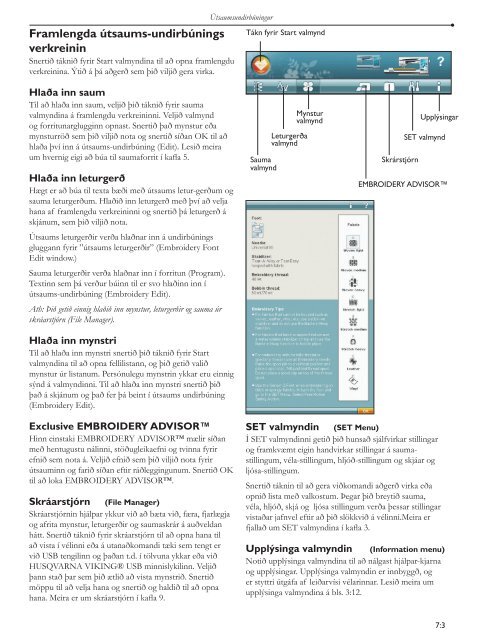You also want an ePaper? Increase the reach of your titles
YUMPU automatically turns print PDFs into web optimized ePapers that Google loves.
Framlengda útsaums-undirbúnings<br />
verkreinin<br />
Snertið táknið fyrir Start valmyndina til að opna framlengdu<br />
verkreinina. Ýtið á þá aðgerð sem þið viljið gera virka.<br />
Útsaumsundirbúningur<br />
Tákn fyrir Start valmynd<br />
Hlaða inn saum<br />
Til að hlaða inn saum, veljið þið táknið fyrir sauma<br />
valmyndina á framlengdu verkreininni. Veljið valmynd<br />
og forritunarglugginn opnast. Snertið það mynstur eða<br />
mynsturröð sem þið viljið nota og snertið síðan OK til að<br />
hlaða því inn á útsaums-undirbúning (Edit). Lesið meira<br />
um hvernig eigi að búa til saumaforrit í kafla 5.<br />
Hlaða inn leturgerð<br />
Hægt er að búa til texta bæði með útsaums letur-gerðum og<br />
sauma leturgerðum. Hlaðið inn leturgerð með því að velja<br />
hana af framlengdu verkreininni og snertið þá leturgerð á<br />
skjánum, sem þið viljið nota.<br />
Útsaums leturgerðir verða hlaðnar inn á undirbúnings<br />
gluggann fyrir ”útsaums leturgerðir” (Embroidery Font<br />
Edit window.)<br />
Sauma leturgerðir verða hlaðnar inn í forritun (Program).<br />
Textinn sem þá verður búinn til er svo hlaðinn inn í<br />
útsaums-undirbúning (Embroidery Edit).<br />
Ath: Þið getið einnig hlaðið inn mynstur, leturgerðir og sauma úr<br />
skráarstjórn (File Manager).<br />
Hlaða inn mynstri<br />
Til að hlaða inn mynstri snertið þið táknið fyrir Start<br />
valmyndina til að opna fellilistann, og þið getið valið<br />
mynstur úr listanum. Persónulegu mynstrin ykkar eru einnig<br />
sýnd á valmyndinni. Til að hlaða inn mynstri snertið þið<br />
það á skjánum og það fer þá beint í útsaums undirbúning<br />
(Embroidery Edit).<br />
Sauma<br />
valmynd<br />
Leturgerða<br />
valmynd<br />
Mynstur<br />
valmynd<br />
Upplýsingar<br />
SET valmynd<br />
Skrárstjórn<br />
EMBROIDERY ADVISOR<br />
Exclusive EMBROIDERY ADVISOR<br />
Hinn einstaki EMBROIDERY ADVISOR mælir síðan<br />
með hentugustu nálinni, stöðugleikaefni og tvinna fyrir<br />
efnið sem nota á. Veljið efnið sem þið viljið nota fyrir<br />
útsauminn og farið síðan eftir ráðleggingunum. Snertið OK<br />
til að loka EMBROIDERY ADVISOR.<br />
Skráarstjórn (File Manager)<br />
Skráarstjórnin hjálpar ykkur við að bæta við, færa, fjarlægja<br />
og afrita mynstur, leturgerðir og saumaskrár á auðveldan<br />
hátt. Snertið táknið fyrir skráarstjórn til að opna hana til<br />
að vista í vélinni eða á utanaðkomandi tæki sem tengt er<br />
við USB tengilinn og þaðan t.d. í tölvuna ykkar eða við<br />
HUSQVARNA VIKING® USB minnislykilinn. Veljið<br />
þann stað þar sem þið ætlið að vista mynstrið. Snertið<br />
möppu til að velja hana og snertið og haldið til að opna<br />
hana. Meira er um skráarstjórn í kafla 9.<br />
SET valmyndin (SET Menu)<br />
Í SET valmyndinni getið þið hunsað sjálfvirkar stillingar<br />
og framkvæmt eigin handvirkar stillingar á saumastillingum,<br />
véla-stillingum, hljóð-stillingum og skjáar og<br />
ljósa-stillingum.<br />
Snertið táknin til að gera viðkomandi aðgerð virka eða<br />
opnið lista með valkostum. Þegar þið breytið sauma,<br />
véla, hljóð, skjá og ljósa stillingum verða þessar stillingar<br />
vistaðar jafnvel eftir að þið slökkvið á vélinni.Meira er<br />
fjallað um SET valmyndina í kafla 3.<br />
Upplýsinga valmyndin<br />
Notið upplýsinga valmyndina til að nálgast hjálpar-kjarna<br />
og upplýsingar. Upplýsinga valmyndin er innbyggð, og<br />
er styttri útgáfa af leiðarvísi vélarinnar. Lesið meira um<br />
upplýsinga valmyndina á bls. 3:12.<br />
(Information menu)<br />
7:3